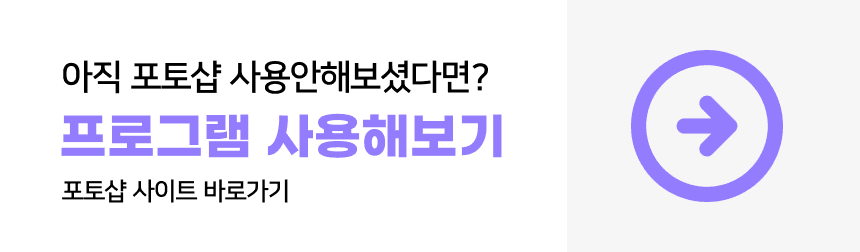포토샵 텍스트 디자인 합성 그라디언트 효과주기
포토샵 텍스트 효과중에서도 시선을 끄는 대표적인 방법이 바로 포토샵 텍스트 디자인 합성 그라디언트를 적용하는 기법이에요. 단순한 흑백 글자보다 다양한 색상이 흐르듯 표현되면서 텍스트효과의 감성을 표현할 수 있습니다.
또한 브랜드의 개성과 분위기를 시각적으로 드러낼 수도 있는데요. 특히 최근에는 유튜브 썸네일, 상세페이지 배너, 인스타그램 피드 디자인 등에서 이런 텍스트 디자인효과도 많이 활용되고 있습니다. 한눈에 눈에 띄는 텍스트 디자인은 클릭율과 구독자의 체류시간을 높이는데에도 효과적이기 때문이에요.
이번 단계에서는 포토샵에서 텍스트에 그라디언트 효과를 적용해보면서 누구나 쉽게 따라할 수 있는 실전 튜토리얼을 배워봅니다. 이번 과정을 통해 포토샵 텍스트 디자인 합성 그라디언트 효과를 만들고 감성적인 느낌을 더해보자구요~!
01 텍스트 입력 및 레이어 구성
STEP 1 캔버스 만들기
[파일]-[새로만들기]를 선택해서 캔버스를 하나 만들어줍니다.
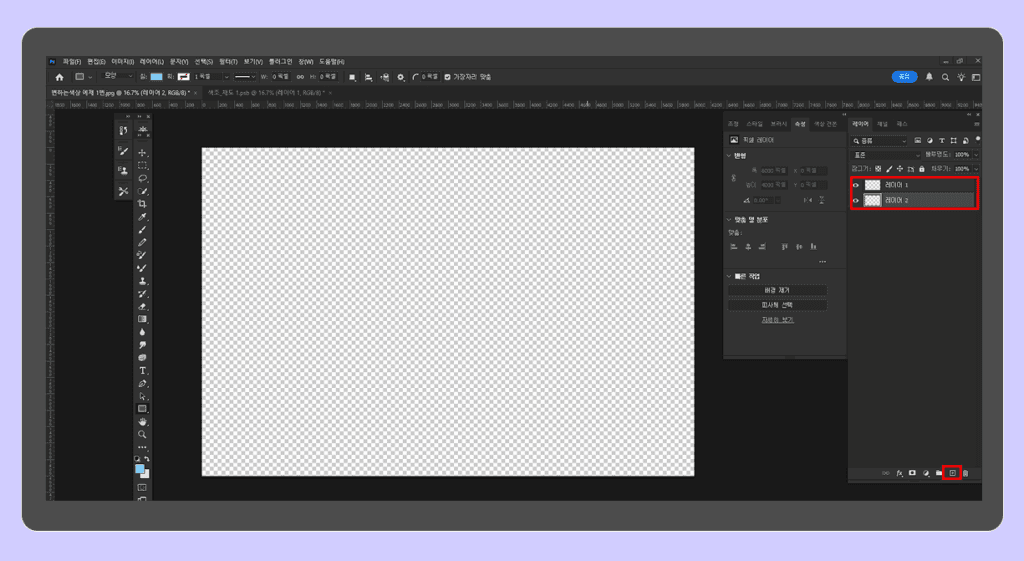
STEP 2 레이어 창에서 단색만들기
그런다음 [레이어]창 하단에서 [단색]을 선택하고 캔버스를 검정색으로 만들어줍니다. 검정배경은 추후 포토샵 텍스트 디자인 효과를 주었을 때 컬러의 선명함을 더 살려줄 수 있기 때문에 이렇게 대비되는 컬러를 선택합니다.
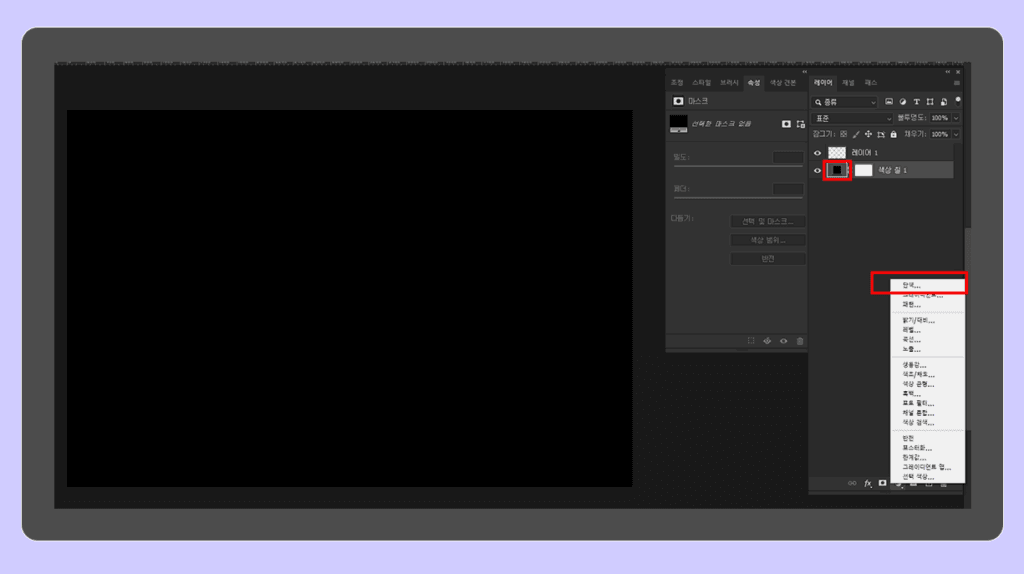
STEP 3 텍스트 입력
왼쪽 [도구]툴에서 텍스트 도구를 선택 후 다음과 같이 텍스트를 입력합니다. 서체는 가독성있는 굵고 시원한 느낌의 스타일을 추천해요
여기서 텍스트 레이어는 편집이 쉽도록 별도로 정리를 해두는 게 좋습니다.

02 그라디언트 레이어 만들기
STEP 1 블루컬러로 설정
텍스트 레이어 위에 단색레이어를 추가 후 컬러는 블루컬러로 지정해줍니다 (#000cff)
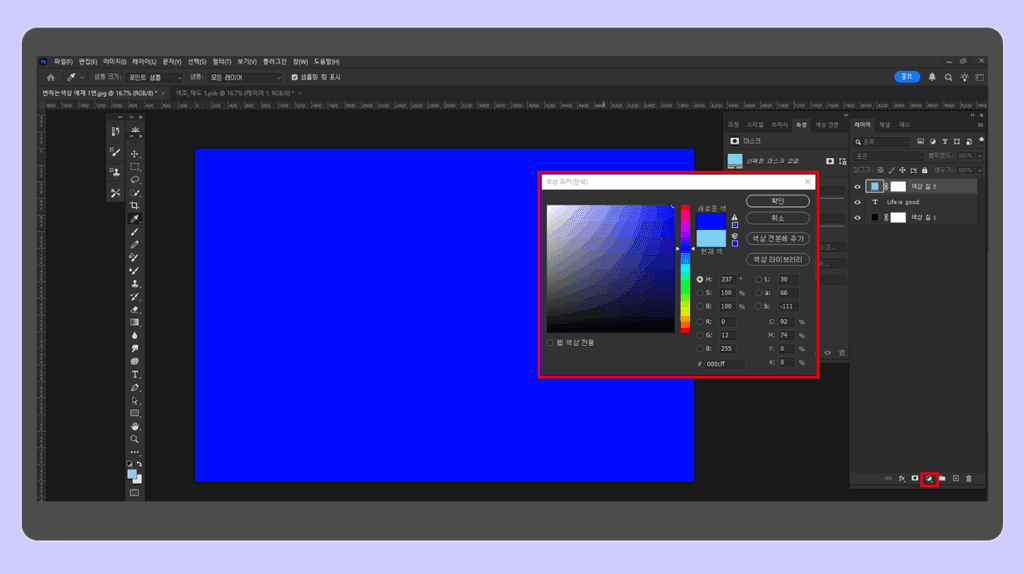
STEP 2 브러시 도구 활용 감성효과 더하기
그런다음 레이어 패널에서 Ctrl + J 레이어를 하나 추가해준다음 왼쪽 상단 브러시도구를 선택합니다. 그런다음 부드러운 원형 브러시를 선택한 다음 크기를 조절해줍니다. 크기는 2700픽셀로 설정한 후 왼쪽 상단에 핑크컬러를 터치해서 자연스럽게 터치하듯 칠해줍니다.
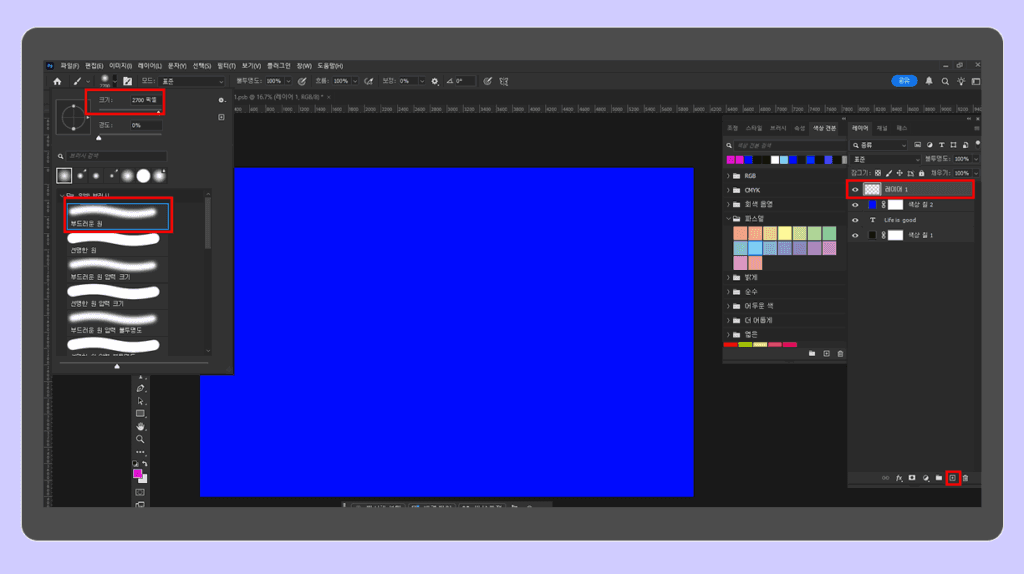
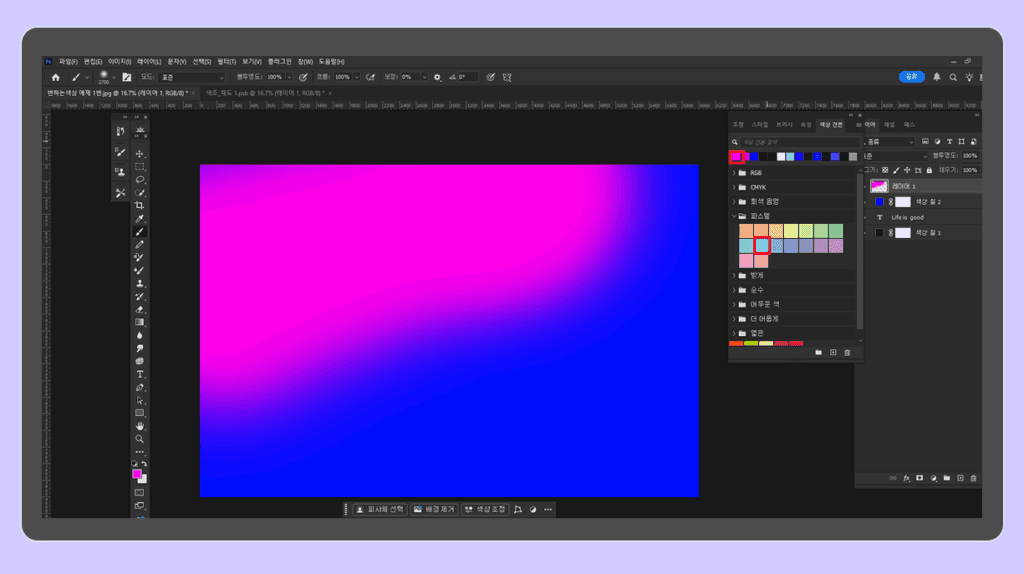
그런다음 하늘 색컬러를 선택 후 자연스럽게 한번더 추가를 해줍니다. 그라디언트 색상을 추가로 보정하고 싶다면 레이어 패널 하단에 [색조/채도]를 선택한 후 채도값을 살짝씩 올려 조정해줍니다.
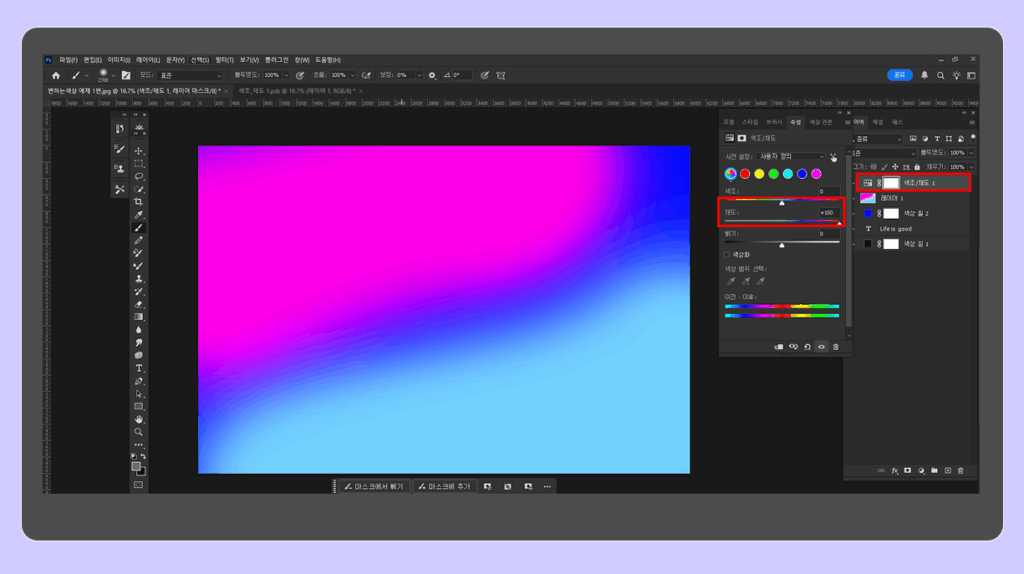
STEP 3 레이어 창에서 고급개체로 변환 후 클리핑 마스크 적용
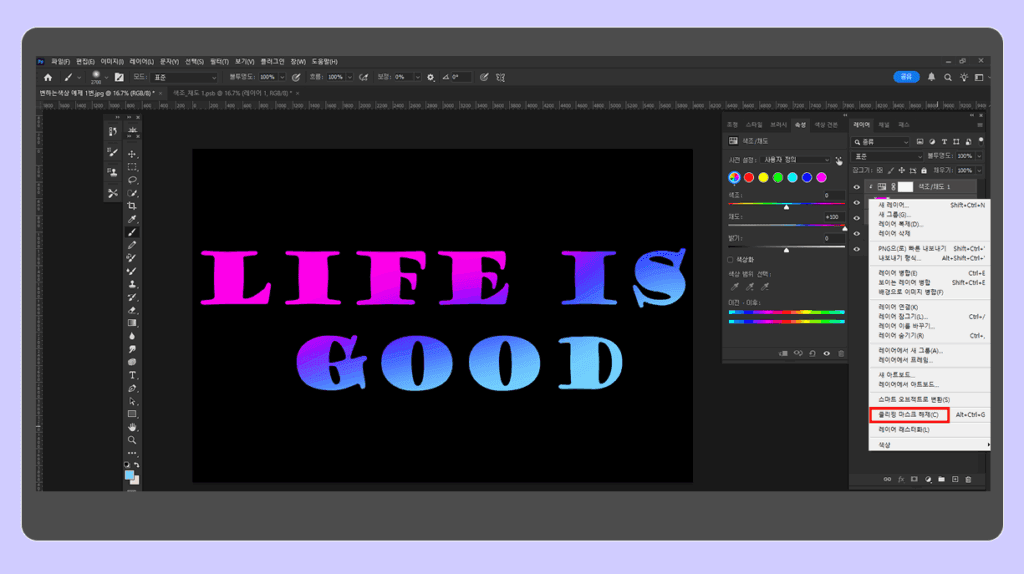
레이어 패널에서 작업해준 그라디언트 효과가 적용된 레이어를 선택 후 마우스 우클릭 후 고급개체로 변환해줍니다. 그런다음 텍스트 레이어 위에 위치를 시켜준 후 [마우스 우클릭]-[클리핑마스크 만들기]를 선택합니다.
그러면 아래 화면과 같이 텍스트에 그라디언트 효과가 적용된 걸 확인할 수 있습니다~! 그라디언트 효과 뿐만 아니라 포토샵 텍스트 디자인을 할때 다음과 같은 방법으로 이미지도 합성을 해줄 수 있으니 잘 활용해보자구요~!
03 추가 활용 TIP
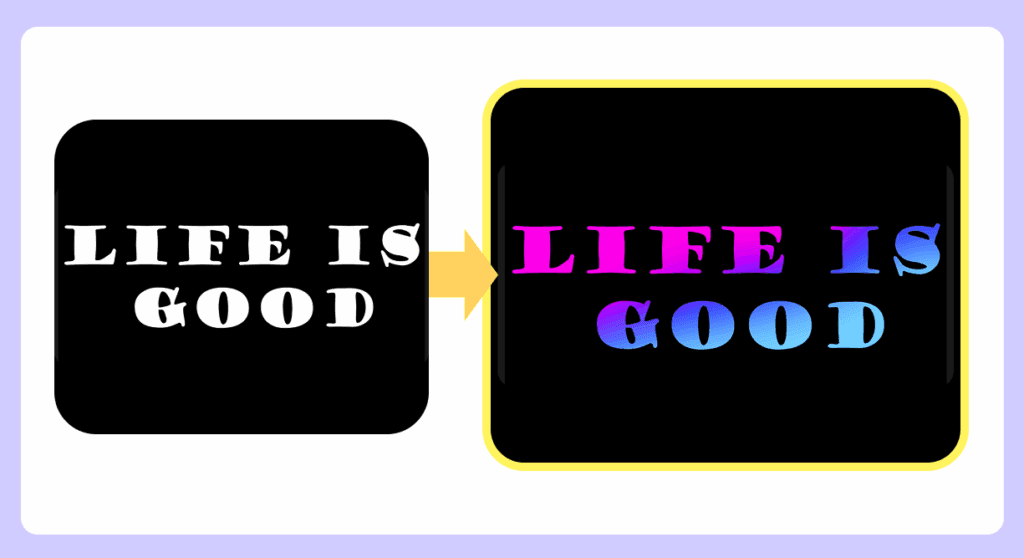
이번에 배운 효과를 활용해서 유튜브 썸네일 , 상세페이지 타이틀 문구, SNS콘텐츠에도 클릭을 유도하는 시각적효과를 줄 수 있어요.
포토샵 텍스트 디자인을 하는 다양한 방법이 있지만 이렇게 그라디언트를 적용한다면 훨씬 감정적인 느낌을 주고 단순하지만 강력하게 디자인 완성도를 높여주는 요소로 활용할 수 있습니다.
단순한 문장도 컬러의 흐름과 감성이 더해짐녀 메세지가 더 풍부하게 느껴질 수 있어요. 이번 튜토리얼이 도움이 되셨으면 좋겠습니다. 그럼 다음시리즈에서도 포토샵을 활용해 디자인을 완성하는 방법을 알려드릴게요